Sous Google Agenda, les agendas que vous créez peuvent être partagés avec vos contacts. Lorsque vous partagez un agenda, il faut configurer les droits d’accès et de gestion.
Partager un agenda Google
Pour partager un agenda sous Google, cliquez en face du nom de l’agenda, dans le menu déroulant cliquez sur [PARAMÈTRES ET PARTAGE].
Partager un agenda avec des contacts
Pour partager votre agenda, faites défiler votre écran des paramètres et accédez à la zone [Partager avec des personnes en particulier]
Cliquez sur [Ajouter des contacts]
Agenda liste vos contacts, cliquez sur ce dernier si vous l’avez déjà intégrez à votre liste de contacts, autrement saisissez son adresse mail.
Vous pouvez partager votre agenda avec des contacts n’ayant pas de compte Google (yahooMail/outlook ou tout autre nom de domaine…).
Configurer les droits d’accès à votre agenda
Après avoir ajouter le nom de votre contact, une option d’accès minimal est attribué : la consultation simple des disponibilités.
Les différents droits d’accès :
- Afficher uniquement les informations de disponibilité : Consultation des plages horaires disponibles sans l’affichage du détails du rendez vous.
- Afficher les détails des événements. Consultation des rendez vous et événements avec les informations détaillés
- Modifier les événements
- Apporter des modifications et gérer le partage de l’agenda.
Une fois le type de droits d’accès à votre agenda sélectionné, cliquez sur [ENVOYER]
Votre contact reçoit un mail lui donnant un accès à votre agenda.
la fenêtre vous indique les contacts avec qui votre agenda est partagé et ses droits.
Conclusion et mises en garde pour partager un agenda
Si la fonction de partager un agenda est très pratique, mesurez bien l’utilité et la porté des droits que vous donnez à votre contact. Pensez à protéger votre vie privée. Connaitre même la liste de vos disponibilités ou indisponibilités peut avoir des conséquences dans vos relations avec eux.
Pour pallier à d’éventuels problèmes, je vous invite à la prudence si vous partagez votre agenda personnel ! Et je vous encourage à créer plusieurs agendas (perso, business et activités diverses).
Google affichant en simultané tout les agendas créés. Vous pouvez scinder vos agendas tout en ayant une vision globale de votre emploi du temps (voir l’article créer plusieurs agendas).
Prochain article : le partage d’agenda côté contact

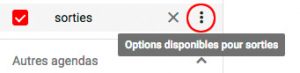
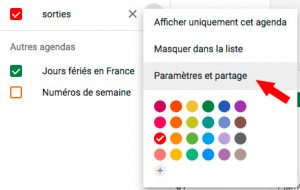
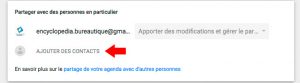
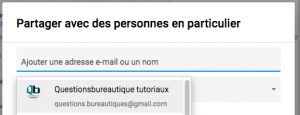
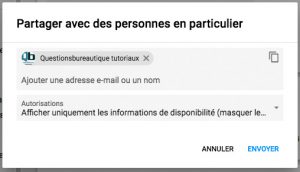
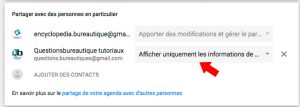
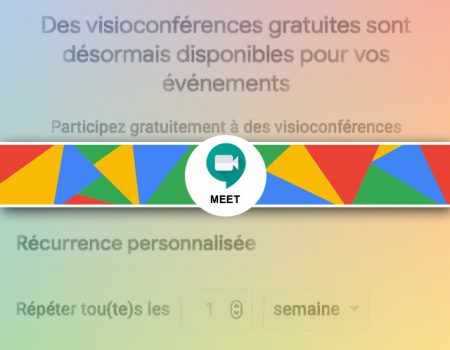
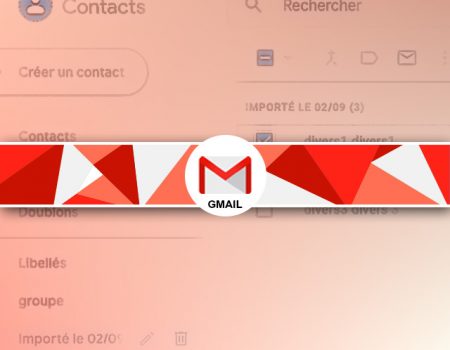
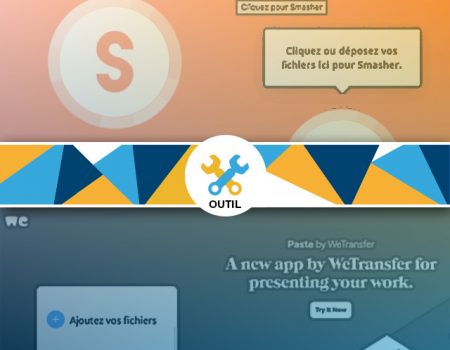
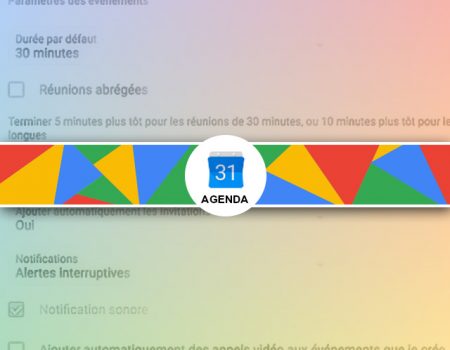
Rejoindre la discussion